온라인 및 오프라인에서 Coub 워터마크를 제거하는 쉬운 방법
Coub는 온라인으로 비디오를 공유하는 데 사용되는 웹사이트입니다. 사용자가 최대 10초 길이의 동영상을 만들고 공유하는 데 사용하는 인기 있는 웹사이트입니다. GIF와 달리 Coub 비디오는 고품질 사운드를 제공하여 많은 사람들에게 인기를 얻고 있습니다. 그러나 Coub에서 비디오를 저장하거나 다운로드하면 비디오에 워터마크가 포함됩니다. 따라서 Coub 워터마크를 제거하려면 워터마크를 제거할 수 있는 도구를 사용해야 합니다. 이 기사는 가장 놀라운 도구를 제공합니다. Coub 워터마크 제거 당신의 동영상에.

1부. Coub 워터마크를 제거하는 4가지 방법
많은 사람들이 이제 온라인으로 Coub 비디오를 보고 다운로드하는 데 관심이 있습니다. 그러나 coub에서 비디오를 다운로드하면 워터마크가 포함됩니다. 이 네 가지 쉬운 방법을 사용하여 Coub 워터마크를 제거하는 방법을 알게 될 것입니다.
FVC 비디오 컨버터 궁극
FVC 비디오 컨버터 궁극 비디오에서 워터마크를 제거할 수 있는 데스크톱 응용 프로그램입니다. 이 도구는 사용자 인터페이스가 간단하고 다운로드가 쉽기 때문에 사용하기 쉽습니다. 그 외에도 MP4, MKV, AVI, MOV, M4V, WEBM, FLV 및 1000+ 형식과 같은 다양한 파일 형식을 지원하기 때문에 지원하는 파일 형식에 문제가 없습니다.
또한 도구 상자의 미디어 메타데이터 편집기, 비디오 병합, 비디오 압축기 등을 포함한 고급 편집 기능이 있습니다. 그리고 비디오에서 워터마크를 제거할 때 제거 영역의 크기를 설정할 수 있습니다. 또한 파일의 미리보기 비디오를 볼 수 있으므로 비디오 출력을 확인할 수 있습니다. 이 변환기를 사용하여 Coub 워터마크를 제거하려면 아래 단계를 따르십시오.
1 단계. 다운로드 FVC 비디오 컨버터 궁극 클릭하여 바탕 화면에서 다운로드 아래 버튼. 설치 과정에 따라 앱을 실행하세요.
무료 다운로드Windows 7 이상안전한 다운로드
무료 다운로드MacOS 10.7 이상안전한 다운로드
2 단계. 그런 다음 소프트웨어의 첫 번째 인터페이스에서 비디오 워터마크 제거. 첫 번째 인터페이스에서 찾을 수 없으면 공구 상자.
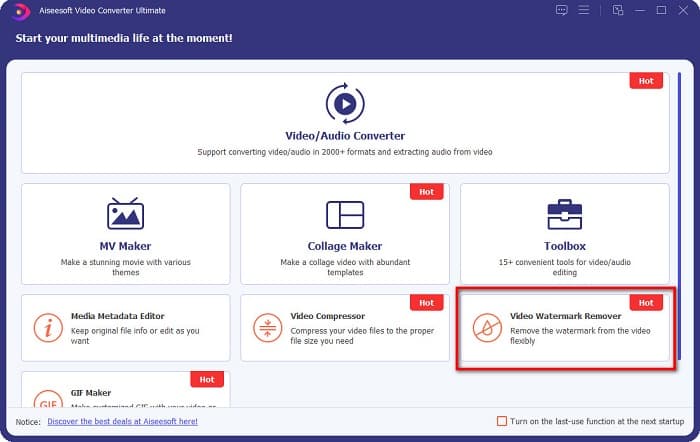
3 단계. 클릭 + 다음 인터페이스에 coub 비디오를 업로드하려면 서명 버튼을 누르십시오. 컴퓨터 파일에 비디오를 선택하고 클릭하라는 메시지가 표시됩니다. 열다.
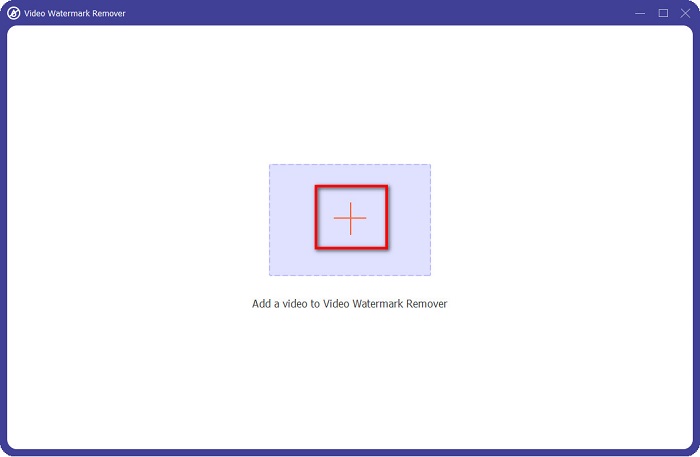
4 단계. 다음으로 워터마크 제거 영역 추가 버튼을 누르면 제거 영역이 나타납니다. 그런 다음 제거 영역 상자를 coub 워터마크로 이동합니다. 선택한 영역이 흐려지는 것을 볼 수 있습니다.
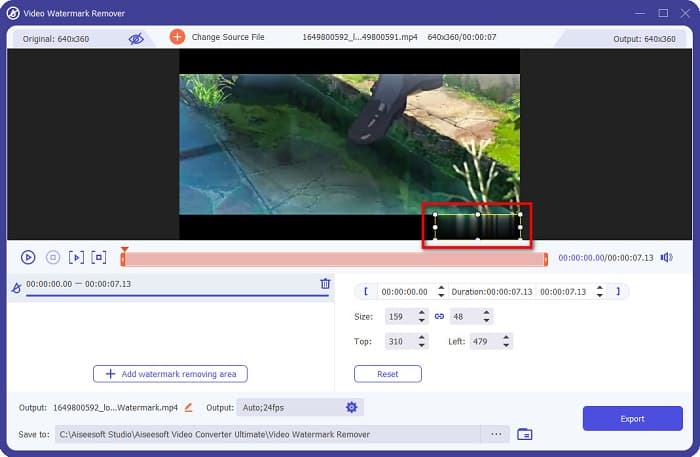
5 단계. 마지막으로 수출 버튼을 눌러 Coub 워터마크를 제거하면 출력이 자동으로 컴퓨터 폴더에 저장됩니다.
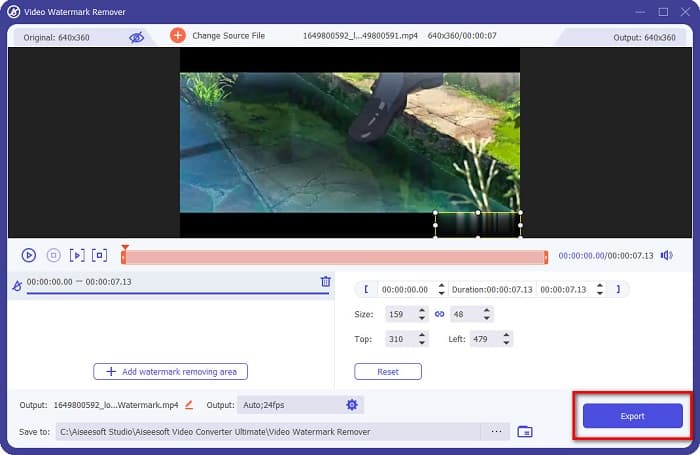
쉽죠? 위의 간단한 단계를 수행하여 비디오에서 coub 워터마크를 제거할 수 있습니다. 방법을 알아보려면 여기를 클릭하세요. TikTok 워터마크 제거.
Hitpaw 워터마크 리무버
Hitpaw 워터마크 리무버 는 비디오에서 coub 워터마크를 쉽게 제거할 수 있는 인기 있는 다운로드 가능한 워터마크 제거기 중 하나입니다. 워터마크가 없는 Coub 비디오를 원하면 이 도구를 사용하여 제거할 수 있습니다. 또한 이 도구는 사용자 인터페이스가 단순하여 사용자 친화적입니다.
슬라이더를 움직여 비디오의 특정 부분에 있는 워터마크를 쉽게 제거할 수도 있습니다. 또한 워터마크를 제거할 때 매끄럽게 채울 수 있습니다. 또한 거의 모든 미디어 장치에서 무료로 다운로드할 수 있습니다.
1 단계. 먼저, 다운로드 Hitpaw 워터마크 리무버, 설치 과정을 따라 앱을 실행하세요.
2 단계. 그런 다음 파일을 선택 소프트웨어의 기본 인터페이스에 있는 버튼을 클릭하여 coub 비디오를 업로드합니다. 컴퓨터 파일에 coub 비디오를 열 위치를 묻는 메시지가 표시됩니다.
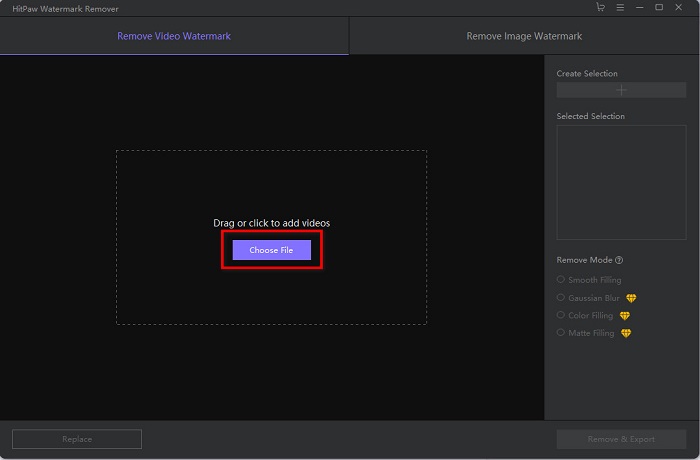
3 단계. 제거 영역을 coub 워터마크로 이동한 다음 제거 및 내보내기 워터마크를 영구적으로 제거하려면 인터페이스의 오른쪽 하단 부분에 있는 버튼을 누릅니다.
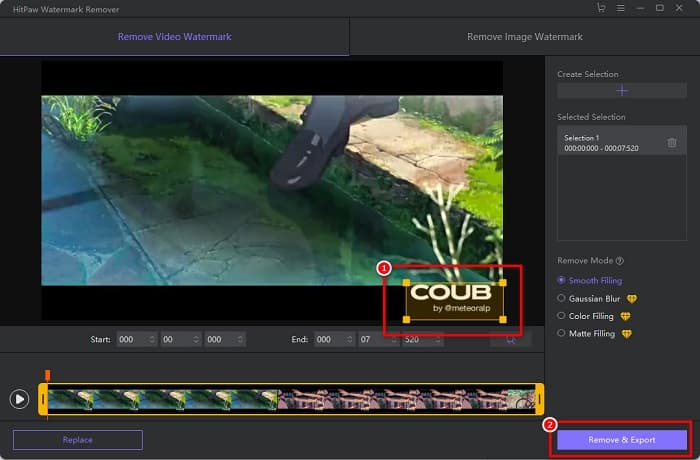
미디어.io
미디어.io 비디오용 온라인 워터마크 제거 프로그램입니다. 이 온라인 도구는 로고, 텍스트 및 스탬프와 같은 워터마크를 제거할 수 있습니다. 워터마크 리무버를 처음 사용하신다면, 이 온라인 워터마크 리무버는 사용하기 쉽기 때문에 어렵지 않으실 겁니다. 그 외에도 MP4, MKV, AVI, FLV, MOV 등과 같은 가장 일반적인 비디오 형식을 지원합니다. Dropbox, Google 드라이브 및 Youtube에서 비디오 파일을 선택할 수도 있습니다. 또한 사용이 안전하고 무료입니다. Media.io는 Google, Firefox 및 Safari를 포함한 모든 웹 브라우저에서 액세스할 수 있습니다.
1 단계. 사용하는 브라우저에서 검색 미디어.io을 클릭한 다음 해당 웹페이지로 이동합니다. 소프트웨어의 기본 인터페이스에서 파일 선택 단추.
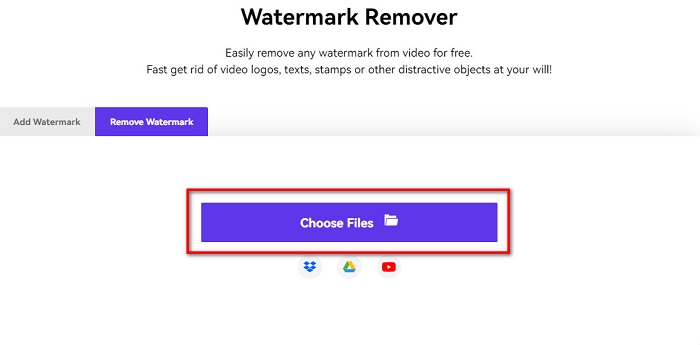
2 단계. 클릭할 위치를 묻는 새 인터페이스가 표시됩니다. 파일 선택 버튼을 누르거나 소프트웨어 인터페이스에서 Coub 비디오를 끌어다 놓습니다. 동영상이 업로드될 때까지 기다린 후 다음 단계로 진행합니다.
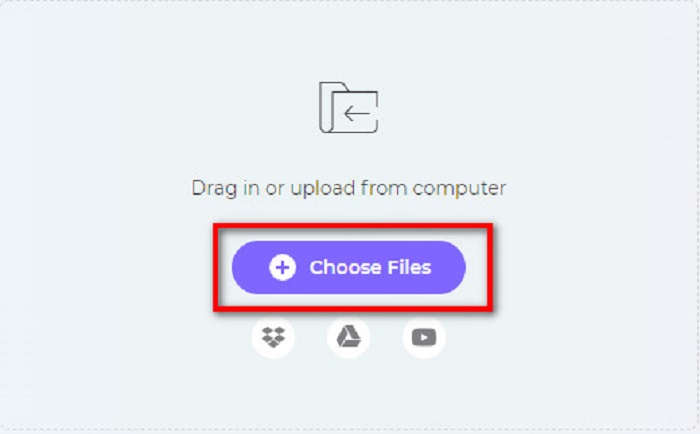
3 단계. 그런 다음 영역 추가 인터페이스의 왼쪽 모서리에서 제거 영역을 coub 워터마크로 이동합니다. 클릭 수출 버튼을 눌러 워터마크를 제거하면 파일이 자동으로 장치에 저장됩니다. 당신은 또한 방법을 사용할 수 있습니다 비디오 워터마크 제거.
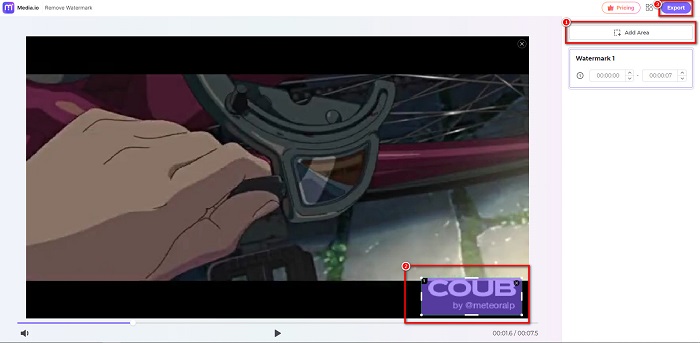
비컷
비컷 온라인에서 Coub 워터마크를 제거하는 또 다른 방법입니다. 이 도구는 장치에 아무것도 다운로드할 필요가 없기 때문에 매우 편리합니다. 그 외에도 무료이며 안전하게 사용할 수 있습니다. 흥미롭게도 이 도구는 MP4, AVI, MKV, FLV 및 기타 일반적인 형식을 포함한 다양한 파일 형식을 지원합니다.
또한 조작하기 쉬운 사용자 인터페이스를 가지고 있기 때문에 초보자에게 친숙한 도구입니다. 그러나 인터넷에 의존하기 때문에 인터넷 연결이 느릴 경우 작동 프로세스가 느려질 수 있습니다. BeeCut을 사용하여 coub 워터마크를 제거하려면 아래의 간단한 가이드를 따르십시오.
1 단계. 검색 비컷 브라우저에서 워터마크 제거 소프트웨어의 기본 인터페이스에 있는 비디오에서. 컴퓨터 파일에서 비디오를 열어 업로드하십시오.
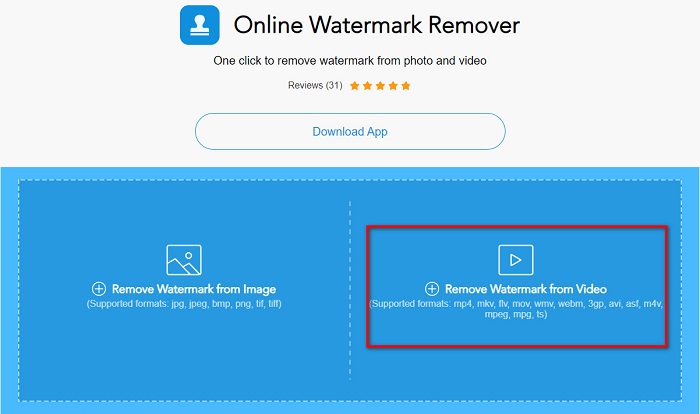
2 단계. 제거기 영역을 다음 인터페이스에서 제거하려는 coub 워터마크로 이동합니다. 비디오에 다른 워터마크, 로고 또는 스탬프가 있는 경우 다음을 클릭하여 다른 제거 상자를 추가할 수 있습니다. 상자 추가.
3 단계. 마지막으로 삭제 버튼을 눌러 비디오에서 coub 워터마크를 제거합니다. 컴퓨터 폴더에 출력이 표시됩니다.
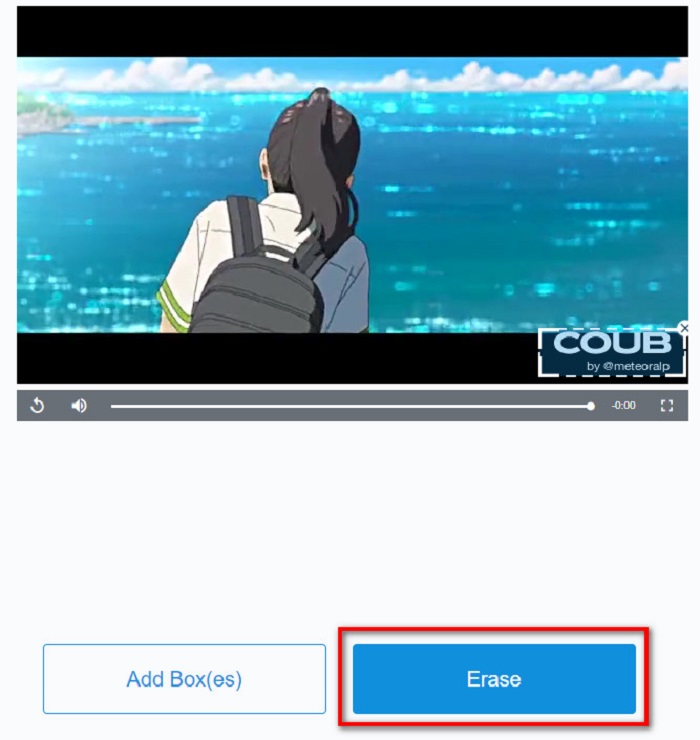
2부. Coub 워터마크 제거에 대한 FAQ
워터마크 없이 coub 비디오를 얻을 수 있습니까?
불행히도 워터마크 없이 coub 비디오를 다운로드하는 특정한 방법이나 도구는 없습니다. 그러나 워터마크 제거제는 워터마크가 없는 coub 비디오를 만드는 데 도움이 됩니다.
워터마크를 제거하면 비디오의 파일 크기가 줄어듭니까?
아니요. 비디오에서 워터마크를 제거해도 비디오의 파일 크기에는 영향을 미치지 않습니다.
워터마크를 제거한 후 워터마크 영역에 흐림이 있는 이유는 무엇입니까?
도구가 이미지 또는 비디오의 워터마크를 제거하는 방법이기 때문에 제거한 워터마크 영역에 흐림 효과가 있습니다.
결론
비디오에서 Coub Watermark를 제거하는 것은 복잡하게 들릴 수 있습니다. 하지만 위에 제시된 도구를 사용하면 쉽게 Coub 워터마크 제거 동영상에서. 하지만 처리 속도가 빠르고 사용할 기능이 많은 워터마크 제거기를 사용하려면 다운로드 FVC 비디오 컨버터 궁극.



 비디오 컨버터 궁극
비디오 컨버터 궁극 스크린 레코더
스크린 레코더



